Βεβαιωθείτε ότι το στοιχείο αποκρυπτογράφησης περιεχομένου σας είναι ενημερωμένο
- Για να διορθώσετε τον κωδικό σφάλματος A19 στο Stan, ξεκινήστε τη συσκευή σας σε ασφαλή λειτουργία ή δοκιμάστε την κατάσταση ανώνυμης περιήγησης στο πρόγραμμα περιήγησής σας.
- Επίσης, επαναφέρετε τη συσκευή ροής καθώς και τον δρομολογητή σας και δοκιμάστε ξανά.
- Για αυτές και περισσότερες συμβουλές σχετικά με το πώς να παρακάμψετε αυτό το σφάλμα, συνεχίστε να διαβάζετε αυτό το άρθρο.

Ένας κωδικός σφάλματος που ονομάζεται A19 με το Λυπούμαστε, δεν μπορούμε να παίξουμε το βίντεο. ΠΑΡΑΚΑΛΩ προσπαθησε ξανα ενδέχεται να εμφανιστεί μήνυμα όταν προσπαθείτε να παρακολουθήσετε ένα βίντεο στο Stan.
Και επειδή το Stan είναι συμβατό με πολλές συσκευές, μπορείτε να κάνετε εναλλαγή από τη μία στην άλλη. Ωστόσο, βρήκαμε τρόπους για να αντιμετωπίσουμε αυτό το ζήτημα, όπως θα δείτε παρακάτω.
- Πώς μπορώ να διορθώσω τον κωδικό σφάλματος A19 στο Stan;
- 1. Διαγράψτε την προσωρινή μνήμη της εφαρμογής Stan
- 2. Αποκαταστήστε τη σύνδεσή σας με τον Stan
- 3. Ενεργοποιήστε ξανά το στοιχείο Widevine
- 4. Προσαρμόστε τις ρυθμίσεις ήχου
- 5. Επανεγκαταστήστε την εφαρμογή
Πώς μπορώ να διορθώσω τον κωδικό σφάλματος A19 στο Stan;
Αρχίστε πρώτα με τις ακόλουθες βασικές λύσεις:
- Βεβαιωθείτε ότι δεν πρόκειται για περίπτωση α σφάλμα προστατευμένης άδειας με το περιεχόμενο που προσπαθείτε να μεταδώσετε ροή.
- Κάντε επανεκκίνηση του δρομολογητή σας, αποσυνδεθείτε και συνδεθείτε ξανά στον λογαριασμό σας Stan.
- Επανεκκινήστε τη συσκευή σας σε ασφαλή λειτουργία ή μεταβείτε σε κατάσταση ανώνυμης περιήγησης στο πρόγραμμα περιήγησής σας και ελέγξτε εάν το σφάλμα παραμένει.
1. Διαγράψτε την προσωρινή μνήμη της εφαρμογής Stan
1.1 Android/Smart TV
- Στην τηλεόρασή σας, βρείτε το δικό σας Ρυθμίσεις.

- Παω σε Εφαρμογές.
- Εύρημα Σταν εφαρμογή και κάντε κλικ σε αυτήν.
- Κάντε κύλιση προς τα κάτω και επιλέξτε Καθαρισμός δεδομένων και Εκκαθάριση προσωρινής μνήμης.
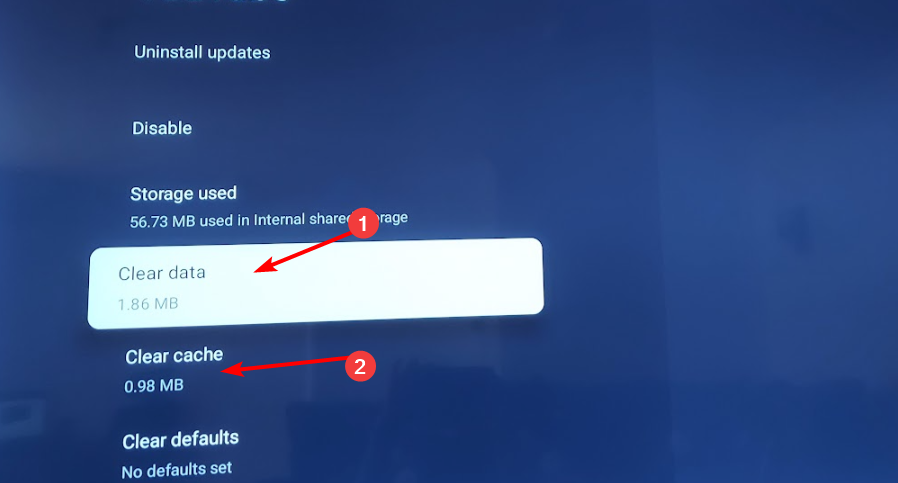
1.2 Τηλέφωνο/tablet Android
Πώς δοκιμάζουμε, εξετάζουμε και βαθμολογούμε;
Δουλέψαμε τους τελευταίους 6 μήνες για τη δημιουργία ενός νέου συστήματος αξιολόγησης σχετικά με τον τρόπο παραγωγής περιεχομένου. Χρησιμοποιώντας το, επαναλάβαμε στη συνέχεια τα περισσότερα από τα άρθρα μας για να παρέχουμε πραγματική πρακτική εξειδίκευση στους οδηγούς που φτιάξαμε.
Για περισσότερες λεπτομέρειες μπορείτε να διαβάσετε πώς δοκιμάζουμε, εξετάζουμε και βαθμολογούμε στο WindowsReport.
- Πατήστε στις ρυθμίσεις στο τηλέφωνό σας.
- Στη συνέχεια, πατήστε Εφαρμογές.

- Βρες το Σταν εφαρμογή και αγγίξτε το.
- Κάντε κύλιση προς τα κάτω και επιλέξτε Αποθήκευση.

- Πατήστε Καθαρισμός δεδομένων και Εκκαθάριση προσωρινής μνήμης, μετά δοκιμάστε ξανά.

1.3 Πρόγραμμα περιήγησης
- Για αυτό το βήμα, θα χρησιμοποιήσουμε το πρόγραμμα περιήγησης Chrome.
- Εκκινήστε το πρόγραμμα περιήγησης Chrome και κάντε κλικ στις τρεις κάθετες ελλείψεις στην επάνω δεξιά γωνία.
- Επιλέγω Ρυθμίσεις.

- Κάντε κλικ στο Απόρρητο και ασφάλεια, μετά επιλέξτε Εκκαθάριση δεδομένων περιήγησης.

- Ελεγχος Cookies και άλλα δεδομένα ιστότοπου και αποθηκευμένες εικόνες και αρχεία στην κρυφή μνήμη, μετά χτυπήστε Καθαρισμός δεδομένων.

1.4 Xbox
- Πάτα το Κουμπί Xbox στην κονσόλα σας.
- Επιλέγω Ρυθμίσεις.

- Κάντε κλικ στο Συσκευή και συνδέσεις στα αριστερά.

- Επιλέγω Blu Ray.

- Επιλέγω Μόνιμη αποθήκευση.

- Επιλέγω Εκκαθάριση μόνιμης αποθήκευσης.

2. Αποκαταστήστε τη σύνδεσή σας με τον Stan
2.1 Στην τηλεόρασή σας
- Βγάλτε τις μπαταρίες από το τηλεχειριστήριό σας, πατήστε και κρατήστε πατημένο το εξουσία κουμπί για λίγα δευτερόλεπτα και, στη συνέχεια, αφήστε το.

- Τώρα, πατήστε κάθε κουμπί στο τηλεχειριστήριο τουλάχιστον μία φορά όσο οι μπαταρίες είναι εξαντλημένες. Αυτό βοηθά στην εκκαθάριση της υπολειπόμενης ισχύος.
- Τοποθετήστε την μπαταρία στο τηλεχειριστήριο.
- Στη συνέχεια, αποσυνδέστε την τηλεόραση από την πρίζα και πατήστε παρατεταμένα το κουμπί λειτουργίας της τηλεόρασης για μερικά δευτερόλεπτα.
- Περιμένετε ένα λεπτό αφού το κάνετε, συνδέστε ξανά την τηλεόραση στην πηγή τροφοδοσίας και ενεργοποιήστε την.
2.2 Στην κονσόλα Xbox σας
- Στο χειριστήριό σας, πατήστε το Xbox κουμπί και στο μενού, κάντε κλικ στο Σύστημα καρτέλα για άνοιγμα Ρυθμίσεις.
- Επιλέγω Σύστημα, μετά κάντε κλικ στο Πληροφορίες κονσόλας.

- Κάντε κλικ στο Επαναφορά κονσόλας.

- Επιλέγω Επαναφορά και διατήρηση των παιχνιδιών και της εφαρμογής μουμικρό.

2.3 Στο PS4/5 σας
- Από το PS5 Αρχική οθόνη εντοπίστε και επιλέξτε Ρυθμίσεις.

- Στη συνέχεια, μεταβείτε στο Σύστημα και επιλέξτε αξεσουάρ.

- Εδώ επιλέξτε Γενικός και Αξεσουάρ Bluetooth.

- Κάτω από την επικεφαλίδα Εγγεγραμμένα αξεσουάρ, εντοπίστε και επιλέξτε το δικό σας ελεγκτής.
- Από το μενού επιλέξτε Διαγράφω.

- Όταν σας ζητηθεί να ξεχάσετε τη συσκευή, επιλέξτε Εντάξει.
- Μετά από αυτό, αντιστοιχίστε ξανά το χειριστήριό σας.
3. Ενεργοποιήστε ξανά το στοιχείο Widevine
- Ανοίξτε το πρόγραμμα περιήγησης Chrome, ανοίξτε μια νέα καρτέλα και εισαγάγετε την ακόλουθη διεύθυνση:
chrome://components/ - Εγκατάσταση Ενότητα αποκρυπτογράφησης περιεχομένου Widevine μετά κάντε κλικ Ελεγχος για ενημερώσεις και περιμένετε να ενημερωθεί το στοιχείο.
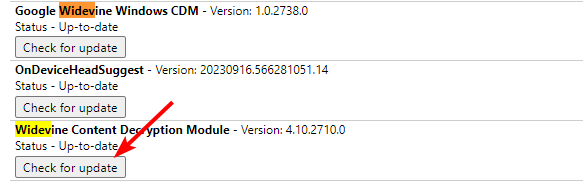
- Εκτόξευση Google Chrome, κάντε κλικ σε τρεις τελείες για να ανοίξετε το Μενού, και πηγαίνετε στο Ρυθμίσεις.

- Αναπτύξτε το Προχωρημένος καρτέλα και μετά κάντε κλικ στο Σύστημα.
- Εναλλαγή στο Χρησιμοποιήστε την επιτάχυνση υλικού όταν είναι διαθέσιμη, κάντε κλικ στο Επανεκκίνηση σύνδεσμο για επανεκκίνηση του προγράμματος περιήγησης.

Το Widevine Content Decryption Module (Widevine CDM) είναι ένα λογισμικό που επιτρέπει την αναπαραγωγή κρυπτογραφημένου περιεχομένου βίντεο υψηλής ποιότητας σε προγράμματα περιήγησης ιστού, κινητές συσκευές και αποκωδικοποιητές.
Έχει υιοθετηθεί ευρέως από τους κατόχους περιεχομένου και τους παρόχους υπηρεσιών, επομένως εάν ο κωδικός σφάλματος A19 είναι επίμονος στο Stan, το λογισμικό μπορεί να είναι απενεργοποιημένο ή παλιό.
Εάν χρησιμοποιείτε άλλα προγράμματα περιήγησης, βεβαιωθείτε ότι έχετε ενεργοποιήσει και αυτήν τη λειτουργία. Τα βήματα μπορεί να διαφέρουν ελαφρώς, αλλά αυτά από το Chrome σας δίνουν μια γενική ιδέα για το πώς να το κάνετε. Επίσης, για χρήστες Windows, βεβαιωθείτε ότι έχετε ελέγξει εάν το Widevinecdm.dll λείπει ή είναι κατεστραμμένο πριν προσπαθήσετε ξανά.
- Jio Error 7050: Πώς να το διορθώσετε
- Πώς να διορθώσετε το σφάλμα 1 στο Jio Cinema
- Κωδικός σφάλματος 465 CBS: 8 τρόποι για να το διορθώσετε
- Επιλύθηκε: Σφάλμα επικύρωσης διαπιστευτηρίων στο ChatGPT
4. Προσαρμόστε τις ρυθμίσεις ήχου
Στον λογαριασμό σας Stan, κάντε κλικ στο προφίλ σας και μετά μεταβείτε στο Ρυθμίσεις συσκευής>Αναπαραγωγή στερεοφωνικού ήχου από προεπιλογή και ενεργοποιήστε αυτήν την επιλογή. Όταν παρακολουθείτε βίντεο στο διαδίκτυο, θα παρατηρήσετε ότι ορισμένα βίντεο αναπαράγονται χωρίς προβλήματα, ενώ άλλα είναι ασταθή ή σταματούν να παίζουν εντελώς.
Αυτό συμβαίνει επειδή κάθε βίντεο έχει τις δικές του προδιαγραφές κωδικοποίησης. Εάν ο κωδικός σφάλματος A19 στο Stan προκαλείται από την αδυναμία της συσκευής σας να εντοπίσει τον σωστό κωδικοποιητή, αλλάζοντας σε Το στερεοφωνικό μείγμα μπορεί να βοηθήσει στην επίλυση αυτού του ζητήματος, επειδή είναι ευρέως αποδεκτό και δεν απαιτεί πρόσθετο λογισμικό ή σκεύη, εξαρτήματα.
5. Επανεγκαταστήστε την εφαρμογή
- Στην τηλεόρασή σας, ανοίξτε Ρυθμίσεις, και πηγαίνετε στο Εφαρμογές.
- Κατεβάστε το κεφάλι και επιλέξτε Διαχείριση εγκατεστημένων εφαρμογών.

- Επιλέγω Σταν από τη λίστα.
- Κάντε κύλιση προς τα κάτω στο κάτω μέρος και επιλέξτε Απεγκατάσταση.

- Τέλος, επιλέξτε Επιβεβαιώνω για να ξεκινήσει η απεγκατάσταση.
- Μόλις τελειώσετε, εγκαταστήστε ξανά το Σταν εφαρμογή από το αποκλειστικό κατάστημα εφαρμογών και επαληθεύστε εάν ο κωδικός σφάλματος A19 έχει εξαφανιστεί.
Τελικά, επικοινωνήστε με την ομάδα υποστήριξης Stan εάν εξακολουθείτε να λαμβάνετε τον κωδικό σφάλματος A19 και έχετε προσπαθήσει άλλα προγράμματα περιήγησης για να παρακολουθήσετε περιεχόμενο Stan. Θα μπορούσε να είναι ένα μεμονωμένο πρόβλημα με τον λογαριασμό σας, το οποίο θα μπορούν να επιβεβαιώσουν και να προσφέρουν λύσεις.
Μπορεί επίσης να επωφεληθείτε από λογισμικό ροής που θα κάνουν την εμπειρία σας παιχνιδάκι, ειδικά αν αντιμετωπίζετε συχνά πολλά σφάλματα ροής.
Είμαστε πάντα ανοιχτοί να μάθουμε περισσότερα για το πώς οι αναγνώστες μας μπόρεσαν να λύσουν αυτά τα προβλήματα, οπότε αν έχετε ένα στο μανίκι σας, μη διστάσετε να το μοιραστείτε μαζί μας στην παρακάτω ενότητα σχολίων.


